 Stahlbeton-Unterzug
Stahlbeton-Unterzug
In einem (flächigen) Faltwerkselement können stabförmigen Bauteile, wie z. B. Unterzüge oder Lisenen integriert sein. Im folgenden werden diese Elemente als Unterzüge bezeichnet.
Die Eingabewerte der Querschnitte sind hier erläutert.
Die Ermittlung der Steifigkeit ist hier erläutert.
Ein Unterzug wird durch seinen Startknoten und Endknoten definiert. Er wird an allen Netzknoten, die auf ihm liegen, mit dem Gesamtsystem verbunden. Die Unterzüge sind somit in das Gesamtsystem integriert. Da an den Verbindungsknoten der Unterzüge mit den Faltwerkselementen beide Anteile physikalisch vorhanden sind, teilen sich die Schnittgrößen in einen Anteil für die Unterzüge und einen Anteil für die Flächenelemente auf.
Die Stahlbetonunterzüge berücksichtigen die speziellen Gegebenheiten im Stahlbetonbau. Sie können zwar auch als normale Unterzüge eingegeben werden, nur ist hier die Eingabe umständlicher.
Die beiden Elemente sind somit jeweils für die ihnen zugewiesenen Schnittgrößen zu bemessen.
An den Verbindungsstellen der beiden verschiedenen Elemente sowohl die Flächenbewehrung als auch die Unterzugsbewehrung einzulegen.
Die Eingabewerte der Querschnitte sind hier erläutert.
Die Ermittlung der Steifigkeit ist hier erläutert.
Ein Unterzug wird durch seinen Startknoten und Endknoten definiert. Er wird an allen Netzknoten, die auf ihm liegen, mit dem Gesamtsystem verbunden. Die Unterzüge sind somit in das Gesamtsystem integriert. Da an den Verbindungsknoten der Unterzüge mit den Faltwerkselementen beide Anteile physikalisch vorhanden sind, teilen sich die Schnittgrößen in einen Anteil für die Unterzüge und einen Anteil für die Flächenelemente auf.
Die Stahlbetonunterzüge berücksichtigen die speziellen Gegebenheiten im Stahlbetonbau. Sie können zwar auch als normale Unterzüge eingegeben werden, nur ist hier die Eingabe umständlicher.
Die beiden Elemente sind somit jeweils für die ihnen zugewiesenen Schnittgrößen zu bemessen.
An den Verbindungsstellen der beiden verschiedenen Elemente sowohl die Flächenbewehrung als auch die Unterzugsbewehrung einzulegen.
Standard Vouten Querschnittswerte Protokoll
Name
Ein eindeutiger Bezeichner für dieses Objekt. Dabei handelt es sich um den Namen, unter dem das Objekt identifiziert wird. Objekte von unterschiedlichem Typ dürfen identische Namen haben.
Über die Lage der beiden Knoten wird das lokale Koordinatensystem des Unterzugs festgelegt. Werden die beiden Knoten vertauscht, dreht sich auch das lokale Koordinatensystem um.
 Anfangsknoten
Anfangsknoten
Anfangsknoten des Unterzugs. Hier fängt der Unterzug an.
Siehe auch: Knoten
 Neu...
Neu...
Klicken Sie auf diesen Button, wenn Sie einen neuen Knoten definieren möchten. Daraufhin erscheint der Dialog zum Anlegen eines neuen Knoten. Geben Sie dort die Kennwerte (Koordinaten, etc.) für diesen Knoten ein und beenden den Dialog mit "OK". Der Name des neuen Knoten wird dann als Anfangsknoten angezeigt.
 Auswählen
Auswählen
Klicken Sie auf diesen Button, um die Position des Knotens mit der Maus festzulegen. Nachdem Sie auf den Button geklickt haben, verschwindet der Eigenschaftsdialog, und Sie haben freie Sicht auf das Arbeitsfenster. Bewegen Sie dann die Maus in der Graphik. Knoten, die Sie anklicken können, werden dabei markiert, wenn sich der Mauscursor in der Nähe eines solchen Knoten befindet. Wenn sich mehrere anklickbare Knoten in der Nähe des Mauscursors befindet, so wird der am nächsten gelegene dieser Knoten gesondert farblich markiert.
Um einen Punkt auszuwählen, klicken Sie einmal mit der linken Maustaste. Daraufhin erscheint der Eigenschafts-Dialog wieder und der Name des am nächsten beim Mauscursor gelegenen Knoten wird in das Textfelder für den Anfangsknoten eingetragen. Wenn Sie die Knotenauswahl abbrechen möchten, ohne einen Punkt auszuwählen, klicken Sie statt dessen einmal mit der rechten Maustaste.
Um einen Punkt auszuwählen, klicken Sie einmal mit der linken Maustaste. Daraufhin erscheint der Eigenschafts-Dialog wieder und der Name des am nächsten beim Mauscursor gelegenen Knoten wird in das Textfelder für den Anfangsknoten eingetragen. Wenn Sie die Knotenauswahl abbrechen möchten, ohne einen Punkt auszuwählen, klicken Sie statt dessen einmal mit der rechten Maustaste.
 Endknoten
Endknoten
Endknoten des Unterzugs. Hier hört der Unterzug auf.
Siehe auch: Knoten
 Neu...
Neu...
Klicken Sie auf diesen Button, wenn Sie einen neuen Knoten definieren möchten. Daraufhin erscheint der Dialog zum Anlegen eines neuen Knoten. Geben Sie dort die Kennwerte (Koordinaten, etc.) für diesen Knoten ein und beenden den Dialog mit "OK". Der Name des neuen Knoten wird dann als Endknoten angezeigt.
 Auswählen
Auswählen
Klicken Sie auf diesen Button, um die Position des Knotens mit der Maus festzulegen. Nachdem Sie auf den Button geklickt haben, verschwindet der Eigenschaftsdialog, und Sie haben freie Sicht auf das Arbeitsfenster. Bewegen Sie dann die Maus in der Graphik. Knoten, die Sie anklicken können, werden dabei markiert, wenn sich der Mauscursor in der Nähe eines solchen Knoten befindet. Wenn sich mehrere anklickbare Knoten in der Nähe des Mauscursors befindet, so wird der am nächsten gelegene dieser Knoten gesondert farblich markiert.
Um einen Punkt auszuwählen, klicken Sie einmal mit der linken Maustaste. Daraufhin erscheint der Eigenschafts-Dialog wieder und der Name des am nächsten beim Mauscursor gelegenen Knoten wird in das Textfelder für den Endknoten eingetragen. Wenn Sie die Knotenauswahl abbrechen möchten, ohne einen Punkt auszuwählen, klicken Sie statt dessen einmal mit der rechten Maustaste.
Um einen Punkt auszuwählen, klicken Sie einmal mit der linken Maustaste. Daraufhin erscheint der Eigenschafts-Dialog wieder und der Name des am nächsten beim Mauscursor gelegenen Knoten wird in das Textfelder für den Endknoten eingetragen. Wenn Sie die Knotenauswahl abbrechen möchten, ohne einen Punkt auszuwählen, klicken Sie statt dessen einmal mit der rechten Maustaste.
 Querschnittswerte
Querschnittswerte
Die Eingabewerte der Querschnittswerte sind hier erläutert.
Die Ermittlung der Steifigkeit ist hier erläutert.
Die Ermittlung der Steifigkeit ist hier erläutert.
 Startquerschnitt
Startquerschnitt
Querschnitt am Anfang des Unterzugs. Handelt es sich bei diesem Unterzug um einen Voute, muss auf dem nächsten Reiter der gewünschte Endquerschnitt festgelegt werden. Soll keine Voute verwendet werden, läuft der hier definierte Querschnitt über den gesamten Unterzug mit konstanten Abmessungen durch. Jedem Unterzug muss ein Startquerschnitt zugewiesen werden. Dieser wird für die Schnittgrößenberechnung und die Bemessung benötigt.
Auf der rechten Seite des Dialogs wird der Querschnitt dargestellt. Die Blickrichtung ist hier vom Unterzuganfang zum Unterzugende. Dies erkennt man daran, dass die Y-Achse nach rechts zeigt.
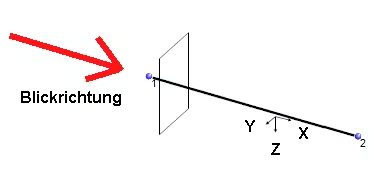 | 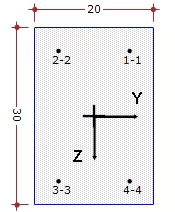 |
Siehe auch: Querschnitt
 Neu...
Neu...
Klicken Sie auf diesen Button, wenn Sie einen neuen Querschnitt definieren möchten. Daraufhin erscheint der Dialog zum Anlegen eines neuen Querschnittes. Wählen Sie den gewünschten Querschnitt aus und beenden den Dialog mit "OK". Der Name des neuen Querschnittes wird dann als Startquerschnitt angezeigt.
 Material
Material
Material des Unterzugs. Jedem Unterzug muss ein Material zugewiesen werden. Dieses wird für die Schnittgrößenberechnung und die Bemessung benötigt.
Siehe auch: Material
 Neu...
Neu...
Klicken Sie auf diesen Button, wenn Sie ein neues Material anlegen möchten. Daraufhin erscheint der Dialog zum Anlegen eines neuen Materials. Wählen Sie das gewünschte Material aus und beenden den Dialog mit "OK". Der Name des neuen Materials wird im Feld angegeben.
Die Stabanschlussarten werden sowohl für den Anschluss von Stäben als auch von Unterzügen benutzt.
 Anschluss am Anfang
Anschluss am Anfang
Stabanschlussart am Anfang des Unterzugs.
Jeder Unterzug besitzt einen Anfangs- und einen Endknoten. An diesen ist er jeweils über einen Stabanschluss angeschlossen. Durch diesen Stabanschluss wird festgelegt, welche Kräfte (und Momente) er an diesem Knoten auf das Gesamtsystem übertragen kann und welche Kräfte (und Momente) er vom Gesamtsystem erhält.
Die meisten Unterzüge sind biegesteif angeschlossen. Stäbe sind in der Regel biegesteif oder gelenkig angeschlossen. Aus diesem Grund ist die Liste zu Beginn mit diesen Standardanschlüssen belegt. Sie können diese genauso wie selbst definierte Anschlüsse benutzen.
Folgende Standardanschlüsse werden zur Auswahl angeboten:
Jeder Unterzug besitzt einen Anfangs- und einen Endknoten. An diesen ist er jeweils über einen Stabanschluss angeschlossen. Durch diesen Stabanschluss wird festgelegt, welche Kräfte (und Momente) er an diesem Knoten auf das Gesamtsystem übertragen kann und welche Kräfte (und Momente) er vom Gesamtsystem erhält.
Die meisten Unterzüge sind biegesteif angeschlossen. Stäbe sind in der Regel biegesteif oder gelenkig angeschlossen. Aus diesem Grund ist die Liste zu Beginn mit diesen Standardanschlüssen belegt. Sie können diese genauso wie selbst definierte Anschlüsse benutzen.
Folgende Standardanschlüsse werden zur Auswahl angeboten:
- Biegesteifer Anschluss: Alle 6 Freiheitsgrade sind behindert
- Gelenkiger Anschluss : Die 3 Verschiebungen und die Verdrehung um die lokale X-Achse sind behindert. Die beiden anderen Verdrehungen sind frei. Es hat folgenden Hintergrund, bei einem gelenkigen Anschluss die Torsionssteifigkeit zu behindern:
Bei einem Unterzug in einem räumlichen System ist es nicht möglich, die Verdrehung um die Stabachse sowohl am Unterzuganfang als auch am Unterzugende nicht zu behindert. Er würde, auch ohne Last, um die eigene Achse tordieren (Gelenkkette). Ein gelenkiger Unterzug, der mit einem räumlichen System berechnet werden soll, muss also entweder am Anfang oder am Ende die Verdrehung um X behindern.
Siehe auch: Stabanschluss
 Neu...
Neu...
Klicken Sie auf diesen Button, wenn Sie einen neuen Stabanschluss anlegen möchten. Daraufhin erscheint der Dialog zum Anlegen eines neuen Stabanschlusses. Geben Sie dort die Kennwerte (Federsteifigkeiten, etc.) für diesen Anschluss ein und beenden den Dialog mit "OK". Der Name des neuen Anschluss wird dann angezeigt.
 Anschluss am Ende
Anschluss am Ende
Stabanschlussart am Ende des Unterzugs. (Ist nichts ausgewählt, dann wird die Art vom Anfang verwendet.)
Siehe auch: Stabanschluss
 Neu...
Neu...
Klicken Sie auf diesen Button, wenn Sie einen neuen Stabanschluss anlegen möchten. Daraufhin erscheint der Dialog zum Anlegen eines neuen Stabanschlusses. Geben Sie dort die Kennwerte (Federsteifigkeiten, etc.) für diesen Anschluss ein und beenden den Dialog mit "OK". Der Name des neuen Anschluss wird dann angezeigt.
 Bemessungsparameter
Bemessungsparameter
Neben den Schnittgrößen wird im Regelfall auch eine Bemessung des Systems durchgeführt.
Zur Durchführung der Bemessung müssen wesentlich mehr Eingangswerte als für die Schnittgrößenberechnung festgelegt werden. Man unterscheidet folgende Parametertypen:
Zur Durchführung der Bemessung müssen wesentlich mehr Eingangswerte als für die Schnittgrößenberechnung festgelegt werden. Man unterscheidet folgende Parametertypen:
- Materialabhängige: Diese werden bei der Wahl der Materials festgelegt.
- Querschnittsabhängige: Diese werden bei der Wahl des Querschnitts festgelegt.
- Normabhängige: In dieser Kategorie sind all diejenigen zusammengefasst, die nicht zu den ersten beiden gehören. Dazu gehört z.B. bei der Betonschubbemessung die Neigung der Schubbewehrung oder bei der Holzbemessung die Erhöhungen der zulässigen Spannungen.
Siehe auch: Bemessungsparameter
 Neu...
Neu...
Klicken Sie auf diesen Button, wenn Sie einen neuen Bemessungsparameter anlegen möchten. Daraufhin erscheint der Dialog zum Anlegen eines neuen Bemessungsparameters. Geben Sie dort die Kennwerte für diesen Parameter ein und beenden den Dialog mit "OK". Der Name des neuen Bemessungsparameter wird angezeigt.
Faltwerkselement
Normalerweise ermittelt das Programm das zum Unterzug gehörende (oder die gehörenden) Faltwerkselement automatisch. Es gibt aber Fälle bei denen das Faltwerkselement nicht automatisch ermittelt werden kann. Das ist zum Beispiel dann der Fall, wenn eine Platte und eine Scheibe eine gemeinsame Kante haben, und der Unterzug entlang dieser Kante verläuft. In einem solchen Fall müssen Sie hier das Faltwerkselement angeben, in dem der Unterzug liegen soll. (Dadurch wird unter anderem das lokale Koordinatensystem des Unterzuges definiert.)
Eigengewicht berücksichtigen
Bei jedem Lastfall können Sie angeben, ob in diesem das Eigengewicht des Systems berücksichtigt werden soll. Wenn dieser Schalter aktiviert ist, wird das Eigengewicht dieses Unterzuges berücksichtigt. Ist der Schalter deaktiviert, wird das Eigengewicht nicht berücksichtigt.
Ergebnispunkte
Normalerweise werden die Stellen, an denen Ergebnisse innerhalb des Unterzuges ausgegeben werden automatisch ermittelt. Mit diesem Parameter können Sie zusätzliche Stellen für die Ausgabe von Ergebnisse erzwingen. Dazu geben Sie eine Liste von Positionen ein, in denen Ergebnisse ausgegeben werden sollen. Positive Werte geben dabei die Position über den Abstand vom Anfang an, negative den Abstand vom Ende her. Die Eingabe mehrerer Positionen erfolgt per Semikolon getrennt, z.B.: 1.2; 1.7; 2.2; -0.9.
Darstellung
Alle Elemente, die in der Graphik dargestellt werden, werden von Haus aus mit vorgegebenen Eigenschaften wie Farben, Schriftarten und Strichstärken angezeigt. Die vorgegebenen Darstellungsarten für alle Objekte können Sie unter "Optionen → Einstellungen" verändern. Darüber hinaus kann jedes einzelne Objekt - also jeder einzelne Knoten, Balken, ... - eine eigene Darstellungsart mit anderen Parametern für Farben, Strichstärken, usw. haben. Dadurch ist es beispielsweise möglich, Elemente stockwerksweise mit unterschiedlichen Farben zu versehen.
Wählen Sie hier die Darstellungseigenschaften für dieses Objekt aus. Wenn "Nichts ausgewählt" ist, werden die unter "Optionen → Einstellungen" vorgegebenen Parameter verwendet.
Wählen Sie hier die Darstellungseigenschaften für dieses Objekt aus. Wenn "Nichts ausgewählt" ist, werden die unter "Optionen → Einstellungen" vorgegebenen Parameter verwendet.
 Neu...
Neu...
Klicken Sie auf diesen Button, um einen neuen Satz an Darstellungsparametern anzulegen und dem Objekt zuzuweisen.
Kommentar
Kommentar zu diesem Unterzug.
 Endquerschnitt
Endquerschnitt
Querschnitt am Ende des Unterzuges. Ist nichts ausgewählt, dann sind Anfangs- und Endquerschnitt identisch. Die Berechnung wird intern nicht für eine wirkliche Voute durchgeführt. Stattdessen treppt das Programm die Querschnitte ab.
Siehe auch: Querschnitt
 Neu...
Neu...
Klicken Sie auf diesen Button, wenn Sie einen neuen Querschnitt definieren möchten. Daraufhin erscheint der Dialog zum Anlegen eines neuen Querschnittes. Wählen Sie den gewünschten Querschnitt aus und beenden den Dialog mit "OK". Der Name des neuen Querschnittes wird dann als Endquerschnitt angezeigt.
Querschnittswerte
Auf diesem Reiter werden die Querschnittswerte des Unterzuges dargestellt. In der linken Hälfte des Fenster sehen Sie die Querschnittswerte des Anfangsquerschnitts, in der rechten die des Endquerschnitts.
Protokoll
Auf diesem Reiter kann die Berechnung des Gesamtträgheitsmomentes inklusive des Steineranteils nachvollzogen werden.
